
To oprogramowanie naprawi typowe błędy komputera, ochroni Cię przed utratą plików, złośliwym oprogramowaniem, awarią sprzętu i zoptymalizuje komputer w celu uzyskania maksymalnej wydajności. Napraw problemy z komputerem i usuń wirusy teraz w 3 prostych krokach:
- Pobierz narzędzie do naprawy komputera Restoro który jest dostarczany z opatentowanymi technologiami (dostępny patent tutaj).
- Kliknij Rozpocznij skanowanie aby znaleźć problemy z systemem Windows, które mogą powodować problemy z komputerem.
- Kliknij Naprawić wszystko naprawić problemy mające wpływ na bezpieczeństwo i wydajność komputera
- Restoro zostało pobrane przez 0 czytelników w tym miesiącu.
Technologia dublowania ekranu może być świetna, jeśli nie masz inteligentnego telewizora, ale nadal chcesz przesyłać strumieniowo wideo na duży ekran.
Dzięki tej funkcji możesz mieć wszystko, co jest na kompatybilnym Okna 10 wyświetlacz telefonu lub tabletu do odzwierciedlenia na telewizorze za pomocą Urządzenie do gotowania na parze Roku lub Roku TV.
Poza tym po prostu nie chodzi o dublowanie filmów ale wszystko, co jest wyświetlane na urządzeniu z systemem Windows 10, można łatwo odtworzyć na telewizorze. Obejmuje to obrazy, muzykę, strony internetowe i prawie wszystko inne.
W takim scenariuszu sam telewizor okazuje się być rozszerzeniem urządzenia z systemem Windows 10, a wszystko, co jest na wyświetlaczu urządzenia z systemem Windows, jest również odbijane na telewizorze.
Technologia dublowania używana przez Roku opiera się na Miracast standardy, które ustanawiają stabilną komunikację między urządzeniami, takimi jak laptop, smartfon lub tablet, a zewnętrznymi wyświetlaczami, takimi jak telewizor, projektor lub monitor.
Wszystko dzieje się bezprzewodowo, dlatego Miracast jest również uważany za HDMI przez Wi-Fi.
Ponadto, podczas gdy Windows 10 ma wbudowaną obsługę Miracast, istnieją wersje, które tego nie robią. Dlatego dobrym pierwszym krokiem byłoby: sprawdź, czy Twoje urządzenie z systemem Windows 10 jest gotowe do obsługi Miracast zanim zaczniesz dublować.
Jak sprawdzić, czy Twoje urządzenie z systemem Windows 10 obsługuje technologię Miracast?
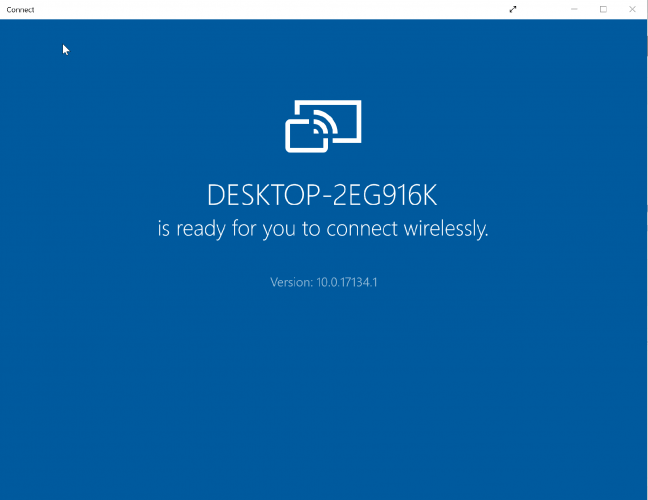
- Rodzaj Połączyć w Pole wyszukiwania Cortany. Z wyników wyszukiwania wybierz Połączyć
- Otworzy się nowe okno z następującym komunikatem, jeśli instalacja systemu Windows 10 obsługuje Miracast: xyz jest gotowy do połączenia bezprzewodowego (gdzie xyz to nazwa urządzenia).
- Jednak będziesz wiedział, że jest odwrotnie, jeśli zobaczysz ten komunikat: To urządzenie nie obsługuje Miracast, więc nie możesz na nim wyświetlać bezprzewodowo.
Ponadto musisz najpierw skonfigurować urządzenie na urządzeniu z systemem Windows 10 i nawiązać połączenie z telewizorem Roku. Musisz także upewnić się, że Twoje urządzenie Roku obsługuje dublowanie ekranu.
Użyj Miracast, aby bezprzewodowo wykonać kopię lustrzaną ekranu systemu Windows 10, 8.1
Zazwyczaj Twoje urządzenie Roku powinno działać co najmniej Roku OS w wersji 7.7 aby móc automatycznie tworzyć kopie lustrzane. W każdym razie zawsze najlepiej jest upewnić się, że korzystasz z najnowszej wersji systemu operacyjnego.
Możesz to zrobić, naciskając Dom przycisk włączony Pilot Roku i wybierz Ustawienia > System > Aktualizacja systemu > Sprawdź teraz.
Uruchom skanowanie systemu, aby wykryć potencjalne błędy

Pobierz Restoro
Narzędzie do naprawy komputera

Kliknij Rozpocznij skanowanie aby znaleźć problemy z systemem Windows.

Kliknij Naprawić wszystko rozwiązać problemy z opatentowanymi technologiami.
Uruchom skanowanie komputera za pomocą narzędzia Restoro Repair Tool, aby znaleźć błędy powodujące problemy z bezpieczeństwem i spowolnienia. Po zakończeniu skanowania proces naprawy zastąpi uszkodzone pliki świeżymi plikami i składnikami systemu Windows.
Również jego Roku Express, model 3900 i Roku Express+ model 3910 który obsługuje dublowanie ekranu. W szczególności Model 3910wsparcie dublowania włączoneTylko wyjście HDMI a nie w żaden inny sposób.
Jak wykonać kopię lustrzaną systemu Windows 10 na Roku?
Dublowanie ekranu z urządzenia z systemem Windows 10:
Proces jest naprawdę łatwy, dzięki czemu możesz rozpocząć tworzenie kopii lustrzanych w ciągu kilku minut. Zanim zaczniesz, musisz włączyć dublowanie ekranu na swoim urządzeniu Roku. Oto jak to robisz:
Kliknij na Dom przycisk na twoim Pilot Roku i wybierz Ustawienia z listy opcji po lewej stronie. Wybierz Dublowanie ekranu aby włączyć opcję. To wszystko.
Następnie oto kroki, które należy wykonać na urządzeniu z systemem Windows 10.
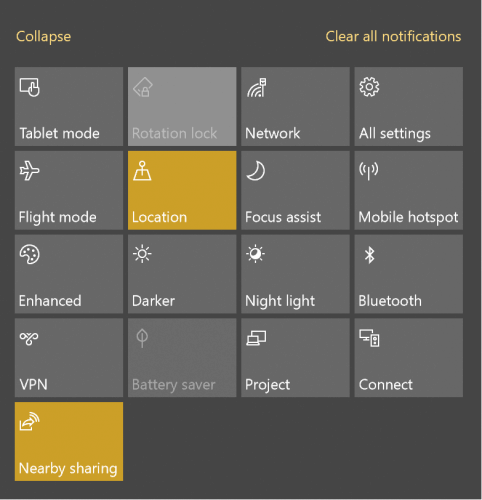
- Uruchom Centrum akcji: Możesz to zrobić, klikając w prawym dolnym rogu. Ma to znaczenie niezależnie od tego, czy masz Tryb tabletuwłączone lub niepełnosprawny na Twoim Urządzenie z systemem Windows 10. Dla Mobilny system Windows 10, Centrum akcji można uruchomić, przesuwając palcem w dół od góry.
- Wybierz opcję Połącz: Powinien być widoczny na dole Centrum akcji. Jeśli nie, kliknij Rozszerzać link u dołu, aby wyświetlić wszystkie opcje dostępne w Centrum akcji.
- Powinieneś teraz widzieć listę wszystkich bezprzewodowych wyświetlaczy i urządzeń audio, które masz w pobliżu.
- Kliknij na swój Urządzenie Roku a następnie postępuj zgodnie z instrukcjami wyświetlanymi na ekranie.
Powyższe spowoduje, że urządzenie Roku wyświetli monit na ekranie telewizora, w którym będziesz musiał wybrać jedną z następujących opcji:
- Zawsze akceptuj: Wybranie tej opcji spowoduje dodanie urządzenia z systemem Windows 10 do listy Dozwolone urządzenia dzięki czemu za każdym razem, gdy podłączysz urządzenie do Roku, nie będzie już tego monitu. Będziesz mógł rozpocząć tworzenie kopii lustrzanych we właściwy sposób.
- Zaakceptować: To tworzy rodzaj jednorazowej aranżacji, w której zawartość jest odzwierciedlana na urządzeniu Roku tylko na chwilę obecną. Przy każdej kolejnej próbie będziesz musiał ponownie dokonać wyboru.
- Ignorować: To oczywiście blokuje bieżące żądanie połączenia, dzięki czemu nie będziesz w stanie odzwierciedlić zawartości na urządzeniu Roku.
- Zawsze ignoruj: To znowu najtrudniejszy krok, jaki robi Twoje urządzenie na czarnej liście na zawsze na urządzeniu Roku i jest dodawany w Zablokowane urządzenia Podczas wszystkich kolejnych prób na ekranie telewizora nie będą wyświetlane żadne komunikaty.
Należy tutaj zauważyć, że powyższe ustawienie, w tym lista Dozwolony lub Zablokowany listę urządzeń można zmienić w celu dostosowania do aktualnych wymagań. Oto jak to robisz:
- Kliknij na Dom przycisk na Pilot Roku.
- Wybierz Ustawienia > System.
- Tutaj, Tryb dublowania ekranu pozwoli ci majstrować przy ustawieniach monitów na ekranie. Podobnie Ustawienia urządzeń do dublowania ekranu pozwoli Ci zmienić status urządzeń zawsze akceptowanych lub zawsze blokowanych.
Kroki, które należy wykonać, jeśli Twoje urządzenie z systemem Windows 10 nie jest zgodne z Miracast
Nadal możesz wykonać kopię lustrzaną systemu Windows 10 na zewnętrznym wyświetlaczu. W tym celu wyświetlacz zewnętrzny Powinien być Miracast włączony ale jeśli tak nie jest, nadal możesz użyć Microsoft Wireless Display Adapter Nadrobić to. Oto kroki.
- Włączać urządzenie wyświetlające. Podłącz do Microsoft Wireless Display adapter jeśli wyświetlacz nie jest włączony Miracast.
- Musieć Początek > Ustawienia > Urządzenia.
- w Bluetooth lub inne urządzenia sekcji, kliknij Dodaj Bluetooth lub inne urządzenie.
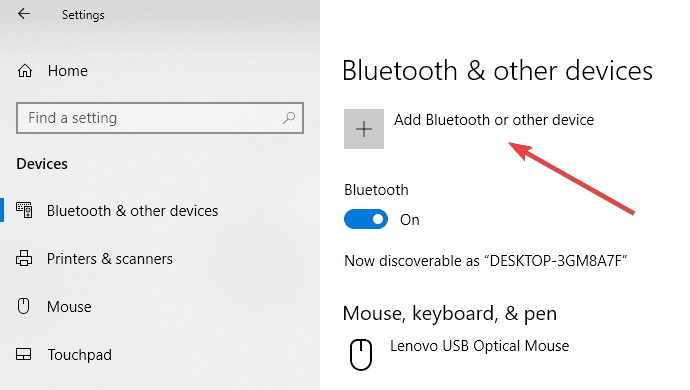
- w Dodaj urządzenie stronę, kliknij Bezprzewodowy wyświetlacz lub stacja dokująca.
- Powinieneś być w stanie zobaczyć wymienione tutaj urządzenie wyświetlające. Kliknij na niego i jesteś gotowy do lustro Twój Wyświetlacz systemu Windows 10 na to.
Jednak na wypadek, gdybyś nie mógł wykonać kopii lustrzanej na Roku TV, dobrze zrobisz, aby aktualizacja Twój Sterowniki Wi-Fi i wyświetlacza. Możesz to zrobić, przechodząc do Menadżer urządzeń > kliknij prawym przyciskiem myszy na Wi-Fi i urządzenie wyświetlające > Uaktualnij sterownik i postępuj zgodnie z instrukcjami wyświetlanymi na ekranie.
Kopia lustrzana ekranu z telefonu z systemem Windows 10
Chociaż jest to umierająca rasa, choć wciąż mogą być niektórzy użytkownicy chętni do odzwierciedlenia treści ze swoich telefon Windows urządzenie.
Jednak proces jest taki sam, jak w przypadku każdego komputera lub tabletu z systemem Windows 10, z wyjątkiem tego, że telefon powinien być zgodny ze standardem Miracast, którego Roku używa do dublowania ekranu.
Nokia Lumia 1520 lub HTC One M8 były kompatybilne urządzenia, podczas gdy Lumia 950 i 950 XL łączy się z Miracast za pośrednictwem Aplikacja Continuum dla systemu Windows 10 Mobile.
Więc masz to, obszerny przewodnik po dublowaniu urządzenia z systemem Windows 10 na telewizorze za pośrednictwem Roku.
- Czy możesz używać Roku TV jako monitora komputerowego?
 Nadal masz problemy?Napraw je za pomocą tego narzędzia:
Nadal masz problemy?Napraw je za pomocą tego narzędzia:
- Pobierz to narzędzie do naprawy komputera ocenione jako świetne na TrustPilot.com (pobieranie rozpoczyna się na tej stronie).
- Kliknij Rozpocznij skanowanie aby znaleźć problemy z systemem Windows, które mogą powodować problemy z komputerem.
- Kliknij Naprawić wszystko rozwiązać problemy z opatentowanymi technologiami (Ekskluzywny rabat dla naszych czytelników).
Restoro zostało pobrane przez 0 czytelników w tym miesiącu.
Często Zadawane Pytania
Włącz funkcję Screen mirroring z Roku, a następnie podłącz urządzenie z systemem Windows. Wystarczy postępować zgodnie z naszym kompletnym przewodnikiem na jak wykonać kopię lustrzaną systemu Windows 10 na Roku.
Sprawdź, czy telewizor ma jakąkolwiek technologię wyświetlania lustrzanego i upewnij się, że są one włączone. Wybierz opcję Połącz z wyświetlaczem bezprzewodowym na urządzeniu z systemem Windows. Jeśli masz problemy z połączeniem, sprawdź to poradnik, jak rozwiązać problem.
Tak, możesz to zrobić, a urządzenia do przesyłania strumieniowego takie jak Google Chromecast, Telewizor apple, Roku, a inne pozwolą Ci udostępniać wyjście wyświetlania komputera z dowolnym ekranem telewizora, który możesz mieć w domu.


